오늘은 곰플레이어 무료다운로드 및 설치 방법에 대해 알아 보겠습니다.
초보자를 위한 설명입니다.
혹시나 필요하신분 있을지 몰라
몇자 적어봅니다....
국내에서 동영상 재생프로그램으로 가장 많이 사용하는 동영상 플레이어는 아마도 곰플레이어 일겁니다.
곰플레이어는 동영상 받을때 다운로드 중에도 재생이 가능해서 드라마나 영화를 볼 때 좋습니다.
한쪽으로 다운받으면서 볼 수 도 있으니까요. 동영상을 다 받지 않아도 재생이 됩니다. ^^
사실 모든 플레이어의 기능은 거의 비슷하다고 보시면 됩니다. 자막도 있고요. 화면 조정가능하구요. 플레이리스트가 만들어집니다.
곰플레이어의 장점/단점은?
장점:
- 많은 사람이 이용하고 있다.
- 곰플레이어 말고도 다른 프로그램도 많음.
- 유용한 곰 TV
- 누구나 알기 쉬운 인터페이스
- 발전이 제일 빠르다고 볼수있다.
- 미완성된 영상도 볼수있다.
- 플레이 리스트 랜덤플레이 가능
단점:
- 곰TV 쓸데 없을때가 많다.
- 너무 자주하는 업데이트와 버그 치료
- 광고가 너무만다.
- 약간 딜레이되는 영상들
곰플레이어에서 제공하는 프로그램 중에는 무료버전과 유료 버전이 공존합니다.
무료버전과 유료버전 차이는 무료버전은 광고가 있고 , 유료버전은 광고가 없구요.
무료로 제공하여 곰플레이어를 유료 구매하지 않아도 제한없이 이용할 수 있구요
곰플레이어 무료버전은 말그대로 공짜로 쓸수 있답니다. 평생무료 라고 해도 과언이아니죠
다운받는데도 시간도 거의 안걸리고 사용료도 없고
단점이라면 광고가 많아요-_-;;
광고 없는 곰플레이어를 사용하고 싶으시면 곰플레이어 프로버전(유료) 결제를 하시면 됩니다.
곰플레이어 다운받는 경우라면
공식홈페이지나 자료실 등 믿을만한 곳에 올려진 것에 바이러스 같은 게 없겠죠.
무료 프로그램에 악성 애드웨어 등을 포함시켜 배포하는 경우들이 있는데,
블로그나 카페 등에 올려져 있는 건 될 수 있다면 패스하는 게 낫습니다.
공식사이트가 있는데 굳이 위험을 감수할 필요가 없겠죠.
곰플레이어는 무료 소프트웨어이니깐 걱정하지 마시고 받으세요^^
주의하실점은 곰플레이어 설치 시, 동반 설치 (제휴)프로그램이있기때문 꼼꼼하게 확인하시고 설치하세요.
프로그램 업데이트 및 설치 시 옵션이랑 제휴 프로그램 확인 하세요.
무료 프로그램은 제휴(스폰서) 프로그램이 있는데 대표적으로 알소프트류(알집,알송,알씨 등등) 곰미디어(곰플레이어,
곰TV등등)들이 유명한 무료프로그램입니다.. 저도 사용하고 있고.. 많은분들이 쓰고 있죠...
이 좋은프로그램을 공짜로 쓰면... 이 회사들은 뭘 먹고 살까요... 광고대행이 엄청 큰 효과를 한다고 들었습니다..
프로그램 설치할때나 아니면 사용하다가 업데이트때 조심하셔야 합니다....
잘 모르시는분들중엔,,,, 별거 하지도 않았는데 뭐가 컴퓨터 혼자 뭐가 막 깔렸다고.... 어떻게 해달라 하십니다...
컴퓨터는 거짓말을 안합니다.. 방대한자료가 있어 누가 해킹하지 않는이상... 컴퓨터 사용하신분이 그렇게 만든거겠죠^^;;
그럼 잡소리그만하고 본론으로 넘어가서 곰플레이어 무료다운로드 설치 방법 안내해드리겠습니다.

곰플레이어 다운로드 (공식 사이트)
https://www.gomlab.com/gomplayer-media-player/

위에 링크로 접속후 메인화면에서
Windows 다운로드 눌러 곰플레이어 다운로드 받아서 실행하고 프로그램 설치하면 됩니다. 곰플레이어 프로그램은 무료입니다.

다운받으면 위와같은 다운로드 폴더에 NEW_GOMPLAYERSETUP.EXE 파일이 생기는데 더블클릭해 실행해주세요.

설치파일을 실행하면 다음과같은 화면이 나오는데 다음 버튼을 클릭해주세요

곰플레이어 이용약관입니다. 하단에 동의함 버튼을 눌러 동의해야 설치할 수 있습니다.

보통은 이상태에서 다음을 눌러서 설치를 시작하지만

쿠팡(coupang) 즐겨찾기 추가, 바탕화면에 쿠팡 아이콘 생성, 바탕화면에 zum아이콘 생성
등등 체크되어있는데 그냥 다음을 클릭하시면 모두 다 체크 되어있는것들이 다 설치가 됩니다...
설치할 필요는 없으니 반드시 체크 해제후 설치하세요.

클린플러스 제휴 프로그램 설치할지 묻는데, 비동의를 눌러주시면됩니다.
모르고 다음으로 넘겼다면 제휴서비스설치까지 함께 설치되겠지요... 정작 프로그램사용할때는 전혀 필요없는 부분입니다.
이런걸 광고대행으로 넣고 프로그램회사에서 이익을 챙깁니다.

Windy 프로그램 도 제휴 프로그램이에요
비동의 를 눌러주세요.

시큐어 커넥션 도 제휴 프로그램이에요 비동의 를 눌러주세요.

곰플레이어 설치폴더인데 ,변경하지마시고 기본값으로 설치를 하시면 됩니다.
설치 버튼을 눌러주세요.

그럼 곰플레이어 설치되는데, 설치는 1분안에 끝납니다.
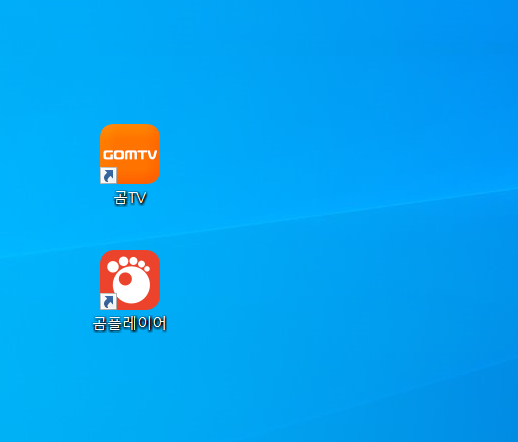
설치완료되면 바탕화면에 곰플레이어 아이콘과 곰TV 바로가기 아이콘이 2개가 생성됩니다.
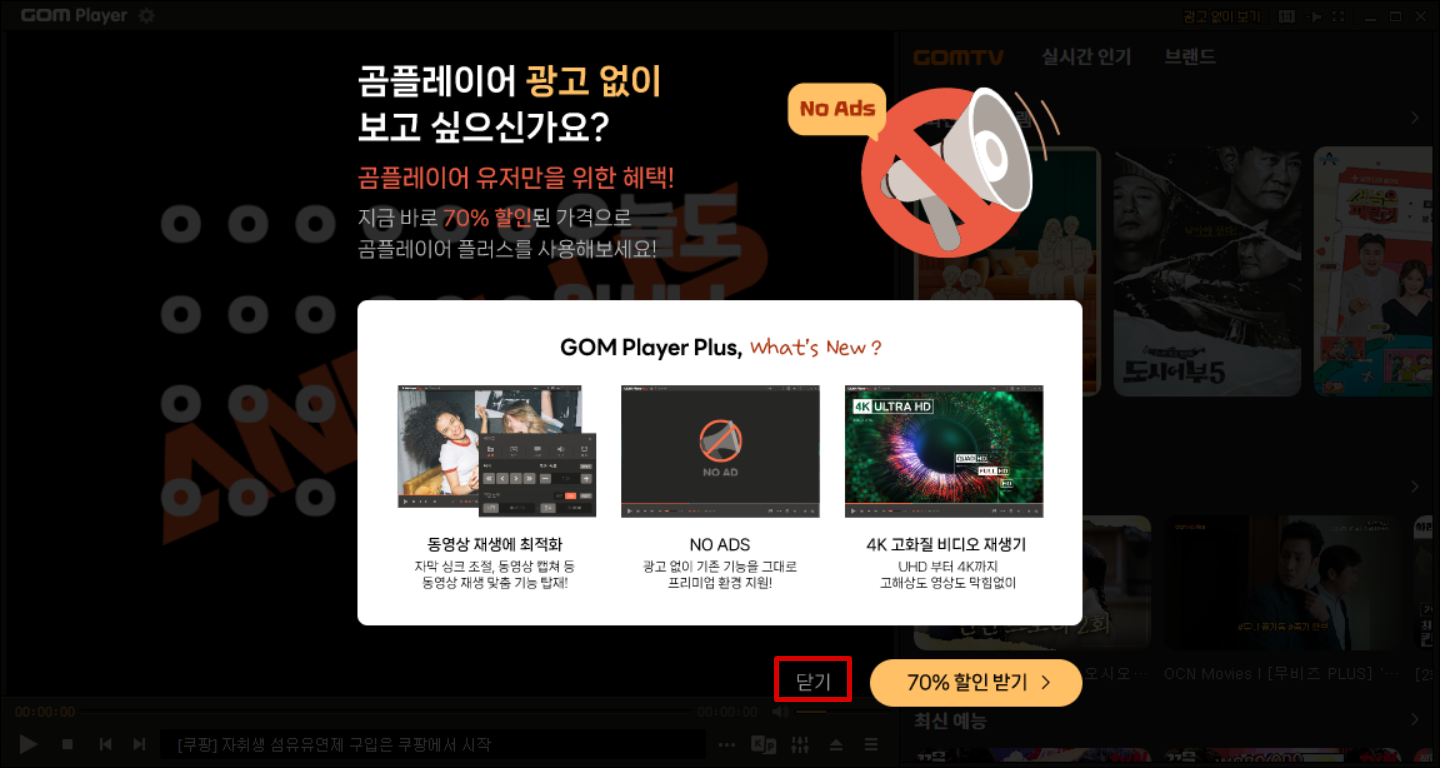
곰플레이어 실행하면 곰플레이어 플러스 버전 광고가 나오는데, 닫기 를 눌러 닫아주시면됩니다.

위는 곰플레이어를 실행시킨 화면입니다.
인터페이스는 옛날 그대로 바뀌지 않았습니다. ^^;
하지만 옜날 보다 광고가 더 많아 졌어요.프로그램내 광고는 봐줄만한데
짜증나게 우측하단에 팝업광고도 띄우더군요. . ^^



곰플레이어는 스킨 변경도 가능합니다.. 기본스킨 말고 심플스킨, 베이직 화이트 스킨, 터치스킨 이렇게 총 4가지 스킨이 있어요. 곰플레이어 화면에서 우클릭후 스킨 선택 -> 스킨 설정으로 들어가시면 스킨 을 미리 볼 수 있습니다.

스크롤바를 내려보시면 아래쪽에 기본스킨말고 스킨 3개 더 있어요.


프로그램은 항상 공식적인 사이트에서 다운받으시고, 최신업데이트를 유지하는 것이 가장 중요합니다.
이상 곰플레이어 무료다운로드 및 설치 방법에 대한 포스팅을 마치겠습니다.
최신버전의 곰플레이어와 함께, 행복하고 즐거운 시간 보내시기 바랍니다.
감사합니다.



